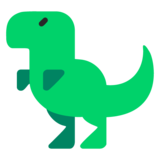| 일 | 월 | 화 | 수 | 목 | 금 | 토 |
|---|---|---|---|---|---|---|
| 1 | 2 | 3 | 4 | |||
| 5 | 6 | 7 | 8 | 9 | 10 | 11 |
| 12 | 13 | 14 | 15 | 16 | 17 | 18 |
| 19 | 20 | 21 | 22 | 23 | 24 | 25 |
| 26 | 27 | 28 | 29 | 30 | 31 |
- 쿼리
- JPA
- Java
- MVVM
- 1931번
- level2
- WPF
- 3일컷
- 백준
- 씨샵
- 보통2종
- 운전면허
- MySQL
- 자바
- 일반화
- level3
- level4
- 스프링부트
- 닫기버튼
- Spring Boot
- 델리게이트
- programmers
- 코테
- springboot
- 프로그래머스
- SQL
- c#
- delegate
- 코딩테스트
- Python
- Today
- Total
욱꾸미의 주꾸미 발
[Android Studio] 깃허브가 아닌 다른 깃과의 연동 본문
안녕하세요.
오늘은 Android Studio에서 깃허브가 아닌 다른 깃(예시로는 Gitea)과 연동하는 방법에 대해 알아보겠습니다.
기존에는 Android Studio와 깃허브의 연동은 봤지만 다른 Git글들은 찾을 수 없었습니다.
깃이랑 Android Studio 연동하는데 이틀 넘게 걸렸네요 ㅠㅠ
조금은 정형화 되지 않은 방법임을 염두해 주시기 바랍니다.
글은 문제시 삭제하겠습니다.
그럼 시작하겠습니다.
1. 깃 저장소 생성
먼저 사용할 깃 저장소를 생성합시다.
2. 윈도우에 깃설치
윈도우에 깃을 설치해 줍시다.
깃 설치 방법은 인터넷에 자세히 나와있고, 설치 됐는지 확인하려면 CMD창에서 git 명령어 입력을통해 확인 할 수 있습니다. :D
3. Android Studio 열기
지금 제 안드로이드 스튜디오에서는 Git으로 보이지만 기존에는 VCS메뉴로 돼 있었습니다.
VCS 클릭 Enable Version Control Integration 메뉴를 클릭해 줍니다.
클릭하고 combobox를 Git을 설정 후 'OK' 버튼을 눌러 설정을 마무리하면
VCS메뉴는 사라지고 Git이 남아있음을 확인 할 수 있습니다.

이런식으로 메뉴가 바뀌어 있습니다.
4. Git주소세팅
이번에는 주소를 세팅하겠습니다.

프로젝트 우클릭 → Git → Manage Remotes로 들어갑니다.
5. Manage Remotes값 세팅

주소를 추가하기위해 Git Remotes창에서 +버튼을 누르고

URL에 깃주소를 복사해 넣어줍시다. ~.git까지 돼 있는 주소를 복사하셔야 합니다.
다음에는 프로젝트 우클릭 후 Git → Commit Directory를통해 Commit할 준비를 합시다.

6. Commit Directory에서 Commit하기
3에서와 같이 Git을 통해 Commit Directory 버튼을 누르면 Commit하는 창이 나옵니다.

빨간색 네모칸에는 Commit될 파일, 내용들이 있고 'Test'라고 적혀있는곳에 Commit할 내용을 입력합시다.
그리고 파란 네모칸의 Commit 혹은 Commit and Push버튼을 눌러 Commit을 시도합니다.
7. CMD창을 통해 git push하기.
이제 git에 올려보도록하겠습니다.
안드로이드 스튜디오 자체에서 깃을 올리는 기능이 있지만 오류가 나네요. 차근차근 해결해 볼 예정입니다.
일단은
cmd창 접속 하고 git에 올릴 프로젝트가 있는 경로로들어갑니다.

이렇게 프로젝트 경로에 들어간 뒤
'git push -u origin +master'
해당 명령어를 입력합시다.
입력하면

이렇게 나오면 성공!
처음 한 번은 이렇게 강제push를 하고 추후에는 android studio를 통한 push를 하면 됩니다.
'Android Studio' 카테고리의 다른 글
| [Android Studio] 에뮬레이터 탐색기 찾기 (0) | 2021.11.30 |
|---|